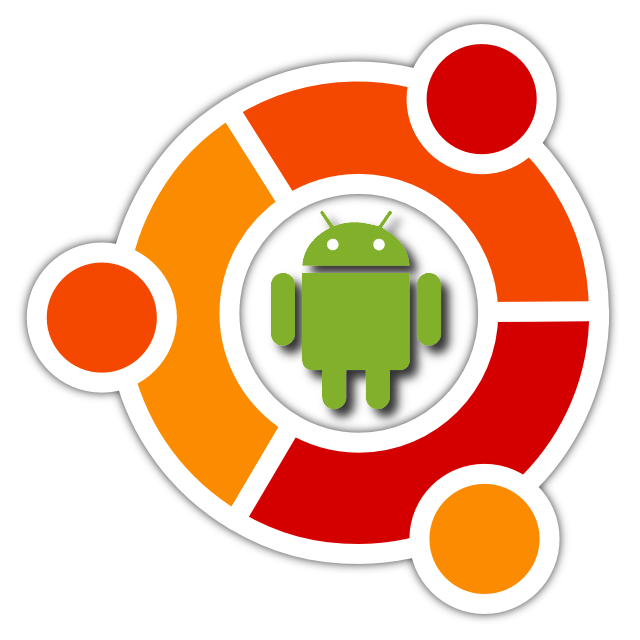Avete mai pensato di installare Ubuntu sul vostro dispositivo Android? Oggi vogliamo illustrarvi una guida per fare questo, inutile dire che noi di tutorialweb non ci assumiamo nessuna responsabilità in caso di danni recati al vostro dispositivo, fatta questa premessa possiamo procedere con la guida.
La prima cosa da fare è procurarsi il materiale necessario :
- Smartphone o Tablet Android con permessi di root;
- Sdk installato e funzionante;
- Busybox scaricabile da qui;
- UbuntuPack scaricabile da qui.
Installazione di BusyBox:
- Scaricare dal market Terminal Emulator e Root Explorer;
- Copiare il file di busybox nella root della SD ed assicurarsi che si chiami busybox
- Aprire Root Explorer, recatevi in system e selezionate la voce“Mount R/W”;
- Aprire Terminal Emulator e digitare i seguenti comandi:
-
su
mkdir /system/xbin
cat /sdcard/busybox > /system/xbin/busybox
chmod 755 /system/xbin/busybox
busybox –install /system/xbin
sync
reboot
Installazione di Ubuntu:
- Estrarre il contenuto del pacchetto scaricato in precedenza nella root della Sdcard
- Smontare la scheda SD ed abilitare USB Debugging (Impostazioni > Applicazioni > Sviluppo );
- Nel prompt di comandi andare nella directory sdktools e digitare adb shell
- Digitare su
- Digitare cd /sdcard/ubuntu ;
- Digitare sh ./ubuntu.sh ;
- Digitare bootubuntu ;
- Per utilizzare Ubuntu con interfaccia grafica, digitare quanto segue :
-
apt-get update
apt-get install tightvncserver
apt-get install lxde
export USER=root-,
vncserver -geometry 1024×800 - Impostare la password per vnc
- Digitare i seguenti comandi :
cat > /root/.vnc/xstartup
#!/bin/sh
xrdb $HOME/.Xresources
xsetroot -solid grey
icewm &
lxsession - Digitare 2 volte CTRL + D e successivamente premre Invio;
- Avviare l’applicazione VNC Android dal terminale, inserire la password impostata precedentemente e la porta 5901 e cliccare su connetti
- Per avviare il sistema digitare :
cat > front
export USER=root
cd /
rm -r -f tmp
mkdir tmp
cd /
vncserver -geometry 1024×800 - Digitare 2 volte CTRL + D e successivamente premere Invio;
- Digitare dal terminale i seguenti comandi :
cat front /root/.bashrc > temp
cp temp /root/.bashrc - Per lanciare Ubuntu dal terminale digitare :
su
bootubuntu
Se la procedura è andata a buon fine, ogni qual volta volete avviare Ubuntu, basterà digitare dal terminale l’ultimo comando e il gioco è fatto. Il sistema operativo non sostituisce Android viene installato come secondario. La procedura è lunga e potrebbe risultare complessa ma come si vuol dire è più facile a farlo che dirlo 🙂